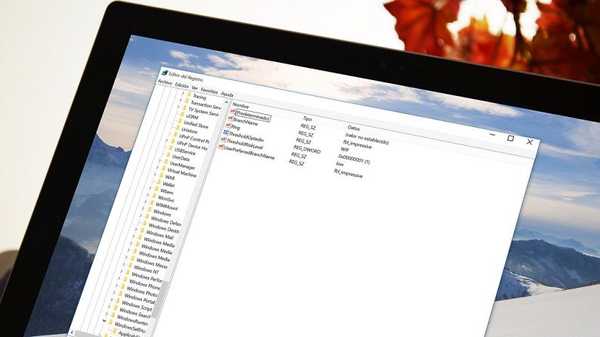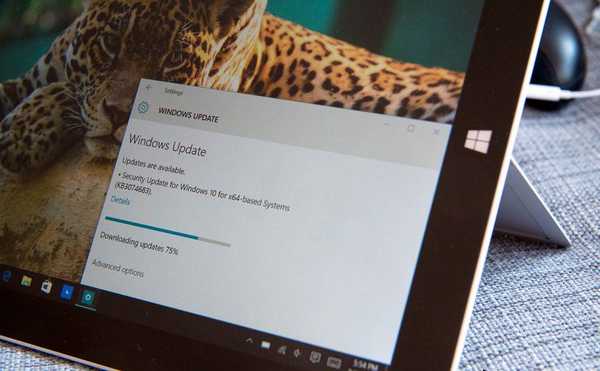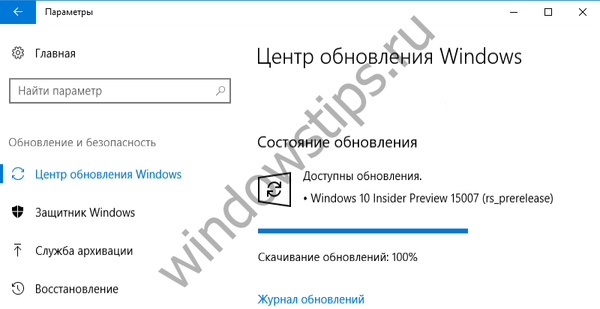Na rozdíl od Windows 8 a Windows 8.1 zahrnuje Windows 10 jak úvodní obrazovku, tak nabídku Start, i když tato nabídka není úplně stejná, jako jsme ji viděli v systému Windows 7. Když je nabídka Start zapnutá na stolních a přenosných počítačích je výchozí obrazovka výchozí zařízení na zařízeních, jako jsou tablety.
 Na rozdíl od veškeré nenávisti, kterou Microsoft nalil, když uvedla domovskou obrazovku, si na ni mnozí uživatelé rychle zvykli a dokonce ji našli pohodlnější než nabídka Start. Zdá se, že právě pro tyto uživatele společnost opustila příležitost znovu zapnout úvodní obrazovku na stolních počítačích se systémem Windows 10. Jinými slovy, pokud je to nutné, můžete kdykoli vypnout nabídku Start ve prospěch úvodní obrazovky v nastavení na hlavním panelu a naopak.
Na rozdíl od veškeré nenávisti, kterou Microsoft nalil, když uvedla domovskou obrazovku, si na ni mnozí uživatelé rychle zvykli a dokonce ji našli pohodlnější než nabídka Start. Zdá se, že právě pro tyto uživatele společnost opustila příležitost znovu zapnout úvodní obrazovku na stolních počítačích se systémem Windows 10. Jinými slovy, pokud je to nutné, můžete kdykoli vypnout nabídku Start ve prospěch úvodní obrazovky v nastavení na hlavním panelu a naopak.
Přestože je proces přepínání mezi nabídkou Start a úvodní obrazovkou velmi jednoduchý, vyžaduje odhlášení a opětovný vstup do systému, což vede k uzavření všech otevřených programů. To není vždy nepohodlné, zejména pokud přepínáte mezi oběma nabídkami velmi často. Naštěstí existuje jednoduché řešení problému: můžete přidat položku pro přepínání mezi nabídkou Start a úvodní obrazovkou v kontextové nabídce průzkumníka. Nejdůležitější je, že tento přepínač nebude doprovázen ukončením a opětovným vstupem do systému - restartuje se pouze proces „explorer.exe“, ale spuštěné programy budou i nadále fungovat. Pokud vám to vyhovuje, postupujte podle níže uvedených pokynů..
Krok 1: Stáhněte si tento soubor jako „Přidat přepínací nabídku Start nebo Úvodní obrazovka do kontextové nabídky“.
Krok 2: Rozbalte obsah souboru a přesuňte soubor „Toggle_Start_Menu_or_Start_Screen.vbs“ do složky „Windows“. To znamená, že pokud jste nainstalovali systém Windows 10 na jednotku „C“, musíte soubor přesunout do složky C: Windows. Při přesunu stáhnete dialogové okno - v něm klikněte na „Pokračovat“.

Krok 3: Dále poklepejte na soubor „Přidat přepínací nabídku Start nebo Úvodní obrazovka“. Pokud se zobrazí dialogové okno „Výstraha zabezpečení“, klikněte na „Spustit“. Když se zobrazí dialogové okno UAC, klikněte na „Ano“..
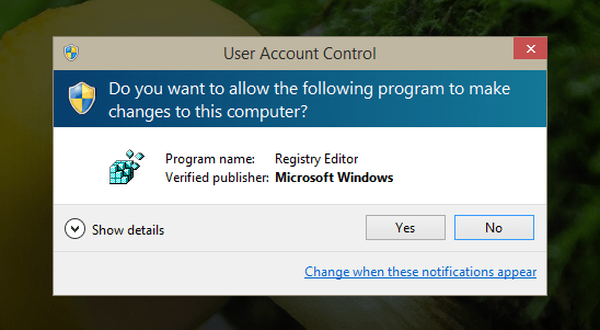
Poté klikněte na „Ano“ v potvrzovacím okně v editoru registru a poté klikněte na „OK“.
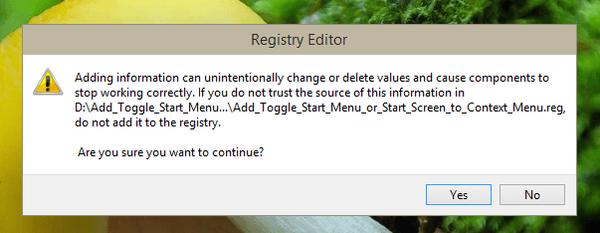

Nyní otevřete místní nabídku (klikněte pravým tlačítkem myši na plochu). V něm by se měla objevit položka „Přepnout nabídku / obrazovku Start“.
To je vše!
Pokud chcete tuto položku odebrat z místní nabídky, stáhněte si tento soubor a opakujte kroky 2 až 3.
Přeji vám krásný den!